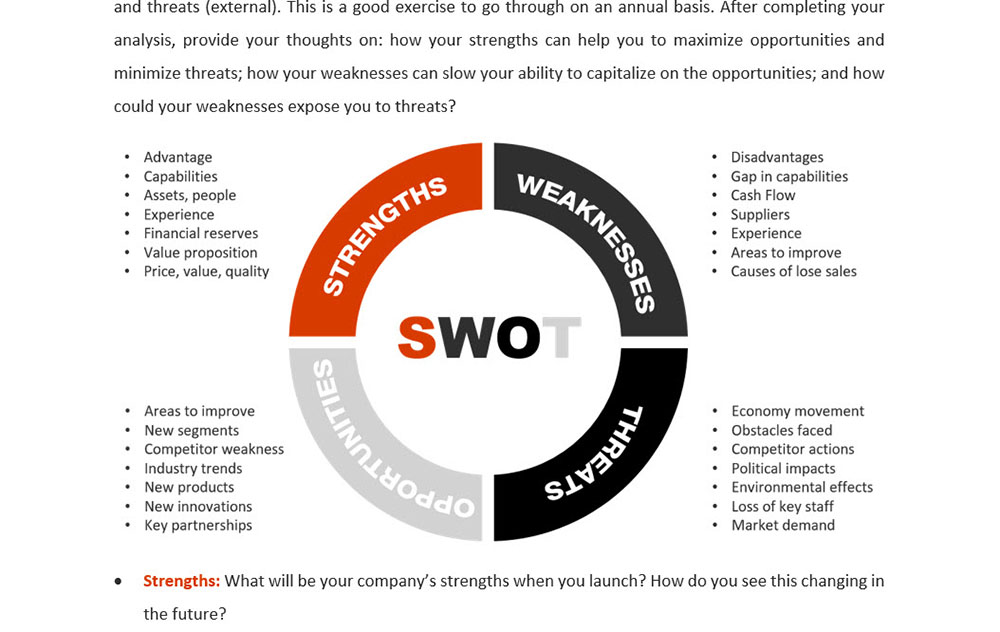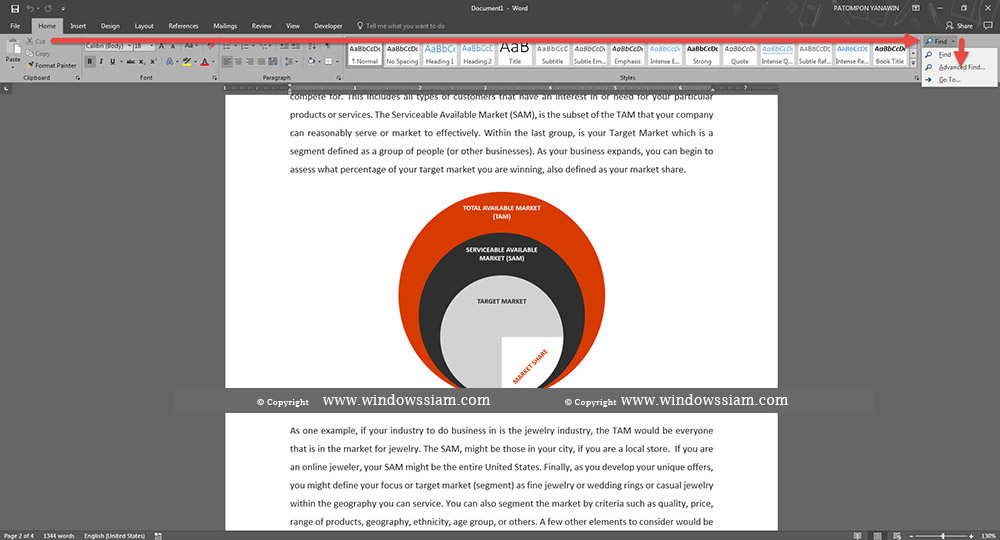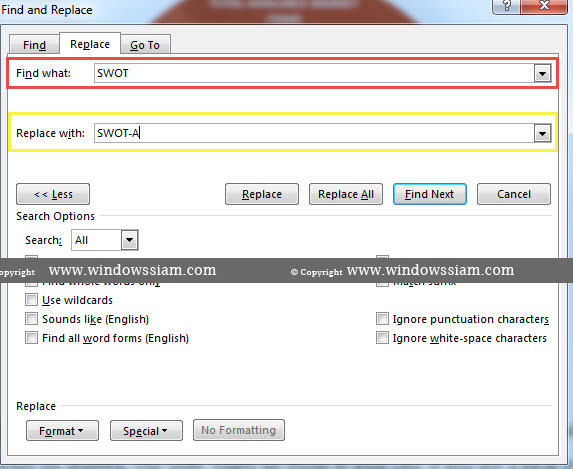สำหรับใครที่มีเอกสาร Microsoft Word และต้องการแก้ความหมายใด ความหมายหนึ่ง โดยอยากให้แก้ไขทั้งหมด สามารถทำได้ง่ายๆ โดยอาทิเช่น การเปลี่ยนข้อความ 2560 เป็น 2561 ทั้งหมดของเอกสาร เพราะบางครั้งอักษรที่เราอยากให้เปลี่ยนมีเยอะมาก จะมานั่งเปลี่ยนทีละจุดมันก็ไม่ใช่ถูกไหมครับ เพราะใน Microsoft Word มีเครื่องมือให้เราสามารถทำการแทนค่า หรือ Replace ได้อยู่แล้วในการใช้งาน
การเปลี่ยนข้อความเฉพาะจุดโดยแก้ไขทั้งหมด Microsoft Word
1. เปิดไฟล์เอกสารของเราขึ้นมา
2. คลิก Tab Home > Find > Advance Find
3. คลิก Tab Replace
Find What : ใส่คำที่เราอยากจะเปลี่ยน เช่น 2560
Replace with : ใส่คำใหม่ที่เราจะเปลี่ยนจากข้างบนเป็นอะไร เช่น 2561
จากนั้นกด Replace all ระบบจะขึ้นมาให้เรากด OK และจะแสดงว่ามีข้อความที่เปลี่ยนไปทั้งหมดกี่จุด
4. ตรวจสอบความถูกต้องของเอกสารของเราอีกครั้งหนึ่ง
เท่านี้ก็เป็นการเปลี่ยน keyword หรือความหมายของเอกสารทั้งหมดในทีเดียว โดยวิธีการทำแบบ Replace นั่นง่ายมาก เหมาะกับการเปลี่ยนค่าบางอย่างและมีจำนวนมาก จะให้มาเปลี่ยนทีละจุดมันคงไม่ใช่เลยทีเดียว โดยเป็นทิปง่ายๆจากการใช้ Microsoft Word ที่เราสามารถทำได้ทุกเวอร์ชั่น โดยสามารถนำไปใช้ได้ทั้งใน Microsoft Excel , Microsoft PowerPoint หรือโปรแกรมอื่นๆอีกด้วย